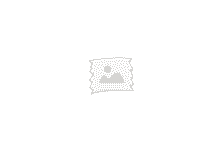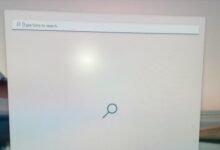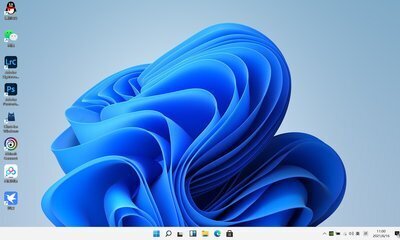1. 利用Windows自己附带的磁盘清理工具
1.鼠标右击【C盘】选择【属性】。

2.右击【磁盘清理】。

3.勾选需要清理的文件,点击【清理系统文件】,清理完成后,点击【确定】即可。

2. 开启自动清理
开启自动清理后,Windows可以通过删除不需要的文件自动释放空间。
进入【设置】—【系统】—【存储】—将【存储感知】设置为【开】,电脑就会自动清理。
 3. 通过“配置存储感知或立即运行”来清理
3. 通过“配置存储感知或立即运行”来清理
进入【设置】—【系统】—【存储】—【配置存储感知或立即运行】

点击【立即清理】

4. 管理C盘中的程序
进入【设置】—【系统】—【存储】—【应用和功能】

进入以后,我们把【筛选条件】设置成【window10 C:】

3. 通过卸载C盘下的一些不必要软件,可以进一步释放C盘空间。
如果遇到自己不认识的软件可以百度:xxx可以卸载吗?这样就可以避免误卸载掉一些有用的软件。
5. 系统文件夹转移
. 进入【设置】—【系统】—【存储】—【更多存储设置】—【更改新内容保存位置】—【选择别的盘符】— 点击【应用】

6. 将C盘现有内容转移到别的盘
手动转移:打开【此电脑】我们可以看到【文档】、【下载】、【桌面】等文件夹。它们目前默认的路径都是C盘。
右键【桌面】— 选择【属性】

【位置】— 【移动】— 【选择一个别的盘的路径】
最好提前在其他盘中建一个同名的文件夹,如Desktop,移进去就好。

————————————————
版权声明:本文为CSDN博主「普通网友」的原创文章,遵循CC 4.0 BY-SA版权协议,转载请附上原文出处链接及本声明。
原文链接:https://blog.csdn.net/qq_46416934/article/details/125348135
转载请注明:重装系统网 » 电脑c盘红色空间不足怎么办?六招解决。
|
|
|